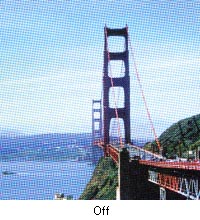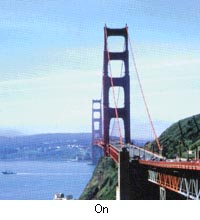|
|
|
Coloque el documento a unos 2 mm (0,1 pulgadas) del borde del documento para evitar que la imagen quede cortada.
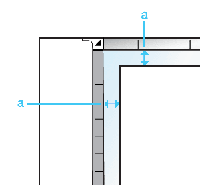 a. Área ilegible de 2 mm (0,1 pulgadas)
Asegúrese de que el documento quede totalmente recto sobre la superficie para documentos. Alinee las líneas verticales y horizontales con las escalas superior y lateral de la superficie para documentos.

Si está escaneando con el ADF, consulte la sección Ajuste del color y otros ajustes de la imagen para obtener más instrucciones.
Si está escaneando mediante la superficie para documentos, consulte la sección Ajuste del color y otros ajustes de la imagen para obtener más instrucciones.
Si está escaneando con el ADF, consulte la sección Ajuste del color y otros ajustes de la imagen para obtener más instrucciones.
Si está escaneando mediante la superfice para documentos, consulte la sección Ajuste del color y otros ajustes de la imagen para obtener más instrucciones.
Si está escaneando con el ADF, consulte la sección Selección de la resolución de escaneado para obtener más instrucciones.
Si está escaneando mediante la superficie para documentos, consulte la sección Selección de la resolución de escaneado para obtener más instrucciones.

Si el documento es muy grueso o está deformado en los extremos, cubra los extremos con papel para bloquear la luz externa cuando escanee.

Si está escaneando con el ADF, consulte la sección Ajuste del color y otros ajustes de la imagen para obtener más instrucciones.
Si está escaneando mediante la superficie para documentos, consulte la sección Ajuste del color y otros ajustes de la imagen para obtener más instrucciones.
Si está escaneando con el ADF, consulte la sección Ajuste del color y otros ajustes de la imagen para obtener más instrucciones.
Si está escaneando mediante la superficie para documentos, consulte la sección Ajuste del color y otros ajustes de la imagen para obtener más instrucciones.
Si el original está impreso en papel fino, las imágenes de la otra cara pueden ser visibles para el escáner y aparecer en la imagen escaneada. Pruebe a escanear el original con un papel de color negro por detrás. Compruebe también que los ajustes de Tipo de documento y de Tipo de imagen sean los correctos para el original. Si está escaneando con el ADF, consulte la sección Selección de los ajustes básicos para obtener más información. Si está escaneando mediante la superficie para documentos, consulte la sección Selección de los ajustes básicos para obtener más información. Puede aparecer una trama arrugada (llamada moiré) en la imagen escaneada de un documento impreso. Esto es resultado de las interferencias producidas a causa de la diferencia entre los pasos de la pantalla del escáner y los semitonos del original.
En Modo Oficina o Profesional, anule también la selección del ajuste Desenfocar máscara.
En Modo Profesional, configure el Pautado de pantalla del ajuste Filtro de Destramado con el ajuste adecuado al documento.
Si está escaneando con el ADF, consulte la sección Ajuste del color y otros ajustes de la imagen para obtener más instrucciones.
Si está escaneando mediante la superficie para documentos, consulte la sección Ajuste del color y otros ajustes de la imagen para obtener más instrucciones.
Si está escaneando con el ADF, consulte la sección Selección de la resolución de escaneado para obtener más instrucciones.
Si está escaneando mediante la superficie para documentos, consulte la sección Selección de la resolución de escaneado para obtener más instrucciones.
En Modo Profesional, seleccione Ninguno como ajuste de opción ByN. Después, intente configurar el ajuste Umbral.
Consulte la sección Conversión de documentos escaneados en texto editable para obtener más instrucciones.
Si está escaneando con el ADF, consulte la sección Selección de los ajustes básicos para obtener más información.
Si está escaneando mediante la superficie para documentos, consulte la sección Selección de los ajustes básicos para obtener más información.
Si está escaneando con el ADF, consulte la sección Ajuste del color y otros ajustes de la imagen para obtener más instrucciones.
Si está escaneando mediante la superficie para documentos, consulte la sección Ajuste del color y otros ajustes de la imagen para obtener más instrucciones.
|



 Los bordes del documento no se han escaneado
Los bordes del documento no se han escaneado Arriba
Arriba